Kako popraviti pogrešku kvara za provjeru sigurnosti kernela u sustavu Windows 10

- 1681
- 250
- Garrett Hane Sr.
"Plavi ekran smrti", aka BSOD, poznat je svakom korisničkom prozoru. Pogreške nastaju u različitim uvjetima, u vrijeme pokretanja operativnog sustava ili u postupku i prate ih poruka s kodom. Istodobno, tekst obavijesti ne sadrži sveobuhvatne informacije o tome kako djelovati u ovoj situaciji, ali većina korisnika nije za prvi koji su sami vodili borbu s problemom, pokušavajući naizmjenično postojeće metode korekcije. Ova vrsta pogrešaka može se dogoditi iz različitih razloga, a sustav nije uvijek u stanju neovisno nositi se sa zadatkom uklanjanja neuspjeha. Dakle, u slučaju neuspjeha provjere sigurnosti kernela, potrebna je obvezna intervencija korisnika, jer problem se neće riješiti. Pogrešku često prati kod 0x00000139, plavi zaslon također ne može pokazati svoje puno ime, što u stvari ne mijenja situaciju.

Eliminacija pogreške Kernel Security Provjerite kvar.
Uzroci pogreške
Ovaj se problem može pojaviti i u fazi učitavanja i neko vrijeme nakon uključivanja. Pored toga, neuspjeh je nepredvidiv i možda se ne manifestira čak i nekoliko dana, nakon čega će se opet podsjetiti na sebe. Možete točno znati kako ukloniti kvar samo ako je razlog poznat, ali budući da postoji niz provocirajućih čimbenika, u većini je slučajeva potrebno prepoznati izvor problema kroz pokušaje ispravljanja situacije. Pogreška kvara sigurnosnih provjera kernela, karakteristična za Windows 10 i druge verzije, često se pojavljuje iz sljedećih razloga:
- Oštećenje sistemskih datoteka.
- Nebitni ili nestali vozači.
- Vanjska verzija BIOS -a, u sukobu s drugim softverom.
- Ostali sukobi.
- Oštećenje/nedostatak unosa u registru.
- Pregrijavanje procesora, video adapter.
- Nespojivost komponenti u sastavljanju PC -a.
- Ostale neispravnosti hardvera.
Mogući su drugi razlozi, u svakom slučaju postoji mogućnost da neuspjeh izaziva drugačiji faktor, a izvor nevolje je rijetko mogući.
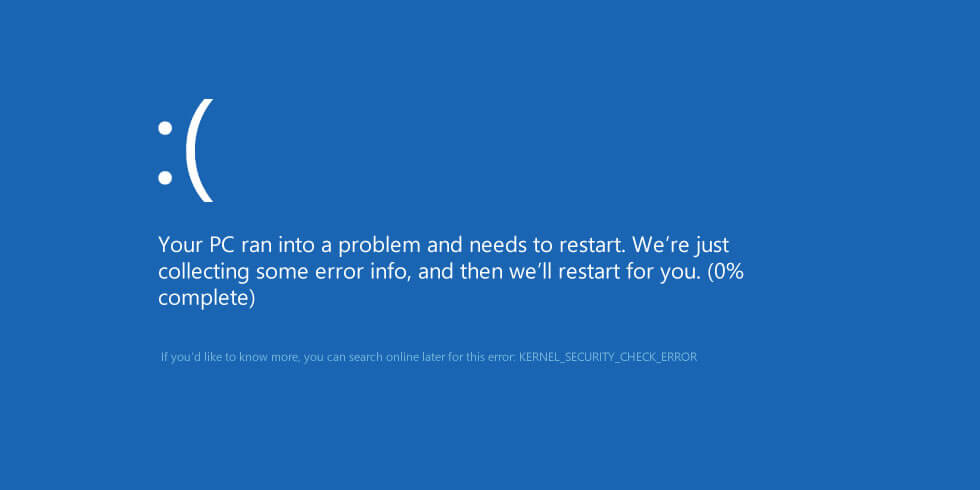
Kako popraviti pogrešku kvara sigurnosnih provjera kernela
Razmotrit ćemo učinkovite metode za rješavanje problema, u većini slučajeva, nositi se s uklanjanjem ovog neuspjeha.
Provjera tvrdog diska
Moguće je testirati tvrdi disk za pogreške pomoću integriranog alata CHKDSK sustava (provjerite disk). Da biste ga koristili, potrebno je otvoriti naredbeni redak kao administrator pomoću konzole "Izvršite" (Win+R), morate registrirati naredbu CMD u polje, a zatim kliknite Ctrl+Shift+Enter. Isto se može učiniti pretraživanjem izbornika Start (u rezultatima izdavanja na zahtjev, kliknite PKM u usluzi da biste pozvali kontekstni izbornik, gdje odaberemo odgovarajući način pokretanja alata). Nastavljamo s skeniranjem tvrdog diska:
- U naredbenom retku unosimo naredbu CHKDSK C: /f .
- Ključ F u timu uključuje provjeru pogrešaka i njihovu automatsku korekciju u slučaju identifikacije. Odjeljak C bit će provjeren, jer je u pravilu to sistemski. Ako OS stoji na drugom disku, mijenjamo vrijednost.
- Na naknadnom početku sustava, usluga počinje provjeravati, očekujemo njegov kraj (postupak će potrajati neko vrijeme, što ovisi o volumenu vašeg diska), nakon čega ćete vidjeti rezultate postupka.
Pri instaliranju nekoliko tvrdih diskova morat ćete naizmjenično provjeriti svaki. Nakon skeniranja, ponovno pokrenite uređaj i provjerite je li eliminirana greška u kvaru za provjeru sigurnosti kernela.
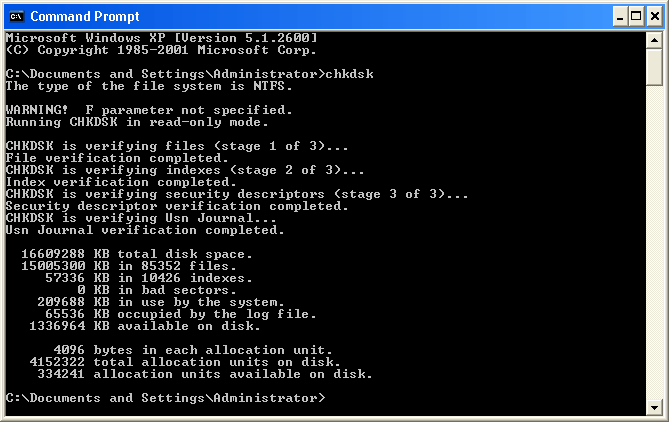
Provjera datoteka sustava
Pogreška kvara sigurnosti jezgre u sustavu Windows 8 i 10 često se događa zbog oštećenja podataka o sustavu. Unatoč svim ispravkama koje su Microsoftovi programeri koji se redovito isporučuju u obliku ažuriranja, oni ne štite one korisnike koji ih stavljaju. Za skeniranje podataka i automatski ispravljanje otkrivenih pogrešaka koristi se uslužni program SFC (System File Checker). Alat se pokreće iz naredbenog retka o pravima administratora pomoću konzole "proširi" ili s gumba Start. Ako operativni sustav nije učitan, možete dobiti pristup pomoću instalacijskog flash pogona (diska) s Windows prikladnom verzijom. Dakle, izvodimo skeniranje i obnavljanje OS datoteka:
- Naredbeni redak pokrećemo u ime administratora.
- Unesite naredbu SFC /Scannow i kliknite Enter.
- Čekamo završetak postupka koji će potrajati određeno vrijeme.
- Uslužni program će skenirati podatke i identificirati postojeće probleme, kao i vratiti potrebne datoteke, ako je moguće. Korisnik će oblikovati izvješće na kraju postupka.
Skeniranje datoteka sustava jedna je od prvih radnji, što učiniti kada je Kernel Sigurnost provjera kvarova neuspjeha. U mnogim slučajevima, ugrađena usluga rješava problem i ozbiljniji postupci nisu potrebni, ali ako to nije pomoglo, izvor neuspjeha na drugom mjestu i morate isprobati druge metode korekcije.

Testiranje RAM -a
Plavi zaslon s pogreškom kvara za provjeru jezgre može se pojaviti s problemima s RAM -om, što je posebno važno kada na računalu postoji nekoliko žica RAM -a. Da biste provjerili koji od njih uzrokuje neuspjeh, trebate izvući sve i skrenuti da ostavite jednu liniju na matičnoj ploči, dok promatrate da li se pojavljuje pogreška. Ako se otkrije traka problema, bolje će je zamijeniti. Tu je i izgrađeni alat za testiranje RAM -a u Windowsima. Na primjer možete ići, na primjer, pomoću linije za pretraživanje gdje trebate unijeti zahtjev "Alat za testiranje memorije Windows". Otvaranje aplikacije odaberite opciju provjere. Memoriju možete testirati putem trećih proizvoda. Zloglasni uslužni program MemTest86 dobro se pokazao+.
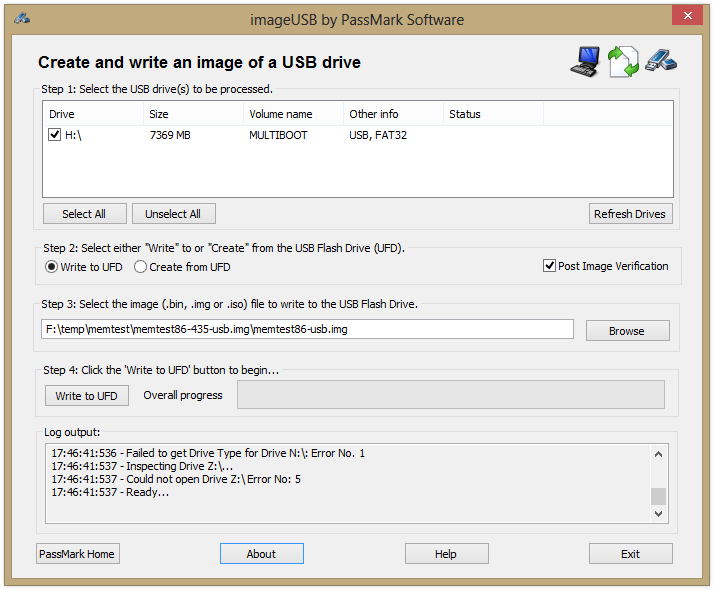
Uklanjanje promjena u registru
Često se sustavni neuspjesi nastaju zbog pogrešnih zapisa o registru, pogreška s kodom 0x00000139 nije iznimka. Promijenili programe, virusi ili sam korisnik nepažnjom ili namjerno. Na prvi pogled, susjedna podešavanja mogu podrazumijevati neugodne posljedice, a plavi ekran nije najgori od mogućih problema. Utvrdite je li pogreška kvara za provjeru jezgre povezana s sustavom Windows 10 s promjenama u registru, možete obnavljati njegovu radnu opciju iz sigurnosne kopije. Ako nema nikoga, bolje je vladati zapisima putem specijaliziranog softvera, na primjer, pomoću CCleaner Utility -a, koji će skenirati i popraviti otkrivene probleme.
Problemi s vozačima
Razlog zašto se pojavljuje kod pogreške 0x00000139 je nebitni pokretači ili sukob između ustaljenog softvera s operativnim sustavom. Tada je potrebno ažurirati neprimjerene pokretače instaliranih komponenti na najnovije verzije. Možete ih preuzeti s službene web stranice proizvođača uređaja (video kartice, matična ploča itd.), a zatim u "Upravitelj uređaja" zauzvrat za svaki od objekata pritiskom na PKM i odabir odgovarajuće opcije za ažuriranje upravljačkog programa. Da biste pojednostavili zadatak, možete koristiti poseban softver koji vam omogućuje obavljanje postupka u automatskom načinu rada. Ako se nakon instalacije nove komponente pojavila pogreška, možda je došlo do sukoba softvera s operativnim sustavom. Nespojivost opreme kao rezultat nedosljednosti parametara je čest problem, pa je kada je montaža potrebno obratiti pažnju na tehničke karakteristike uređaja. Za liječenje neuspjeha provjere sigurnosti kernela, ažuriranje će trebati ne samo vozače, već i BIOS. Možete zamijeniti zastarjelu verziju relevantne verzije pomoću softvera producenta matične ploče. Plavi zaslon također može biti izazvan kritičnim temperaturama uređaja, tako da neće biti suvišno provjeriti procesor, video karticu i tvrde diskove ručno ili koristiti posebne programe.
Gornje metode prilično su učinkovite u rješavanju pogrešaka s kodom 0x00000139, ali ako vam nijedan nije pomogao, morat ćete ići na ekstremne mjere i ponovno instalirati sustav.
- « Svrha funkcionalnih ključeva, kako promijeniti njihov način upotrebe u prijenosnom računalu
- Clock_watchdog_timeout Pogreška uzroka i rješenja »

